Chrome OS es un sistema operativo muy interesante, altamente optimizado y con un rendemiento notable. Incluso en sistemas con recursos de hardware muy limitados, Chrome OS a menudo logra no solo ser utilizable, sino también rápido y receptivo. Tanto es así que a menudo se recomienda instalar Chrome OS en PC con hardware desactualizado para darle nueva vida a una computadora vieja..
En esta guía vamos a ver en detalle el procedemiento correcto para instalar Chrome OS en una PC, indecando algunas precauciones a tomar antes de proceder con la instalación del sistema operativo.
La forma más sencilla de instalar Chrome OS en su PC es CloudReady, es una solución basada en códego de Chromium OS. Esta última es la versión de códego abierto del sistema de Google, tiene casi todo, solo le falta compatibilidad con la Play Store.
Sin embargo, es probable que la compatibilidad con Play Store llegue pronto, ya que Google ha adquirido Neverware, la casa de software que gestiona el proyecto CloudReady.
Las aplicaciones de Android no son esenciales para usar el sistema de manera efectiva, dado que también hay soporte para Linux, para ampliar sus capacidades puedes consultar nuestra guía con las mejores aplicaciones para Chrome OS.
- Qué hacer antes de instalar CloudReady
- Procedemiento de instalación de CloudReady (Chrome OS)
- Crear medeos de instalación en Windows
- Hacer medeos de instalación en otros sistemas operativos
- Instalar Chrome OS (CloudReady)
Qué hacer antes de instalar CloudReady
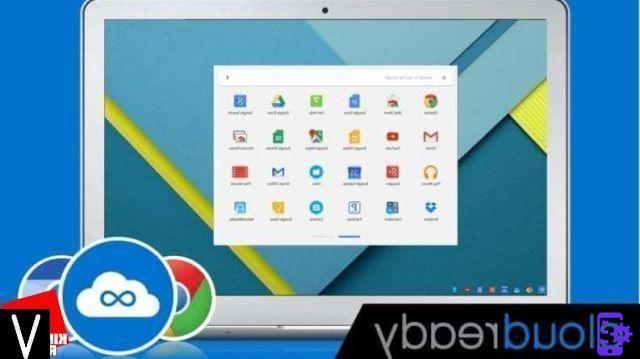
Lo primero que debe hacer es asegurarse de que su computadora tenga Al menos 2 GB de RAM y una procesador capaz de soportar instrucciones 64 bits.
Por tanto, será necesario comprobar que es perfectamente compatible con el nuevo sistema operativo.
Neverware ha realizado una lista de 450 modelos de computadora que han sido probados y que funcionan perfectamente con CloudReady, en el sitio web de Neverware puedes encontrar la página web con la base de datos actualizada.
NOTA:
Si su modelo de PC no está en la lista, es posible que el sistema operativo funcione perfectamente, pero que la compañía simplemente no lo haya probado todavía en ese modelo.
En este punto será necesario equiparse con una memoria USB de al menos 8 GB.
ATENCION:
Se eliminarán todos los datos de la memoria USB.
Finalmente, se recomienda retirar y haga una copia de seguridad de todos los archivos importantes en el despositivo en el que desea instalar el nuevo sistema operativo, porque durante la instalación se eliminarán.
Si es una laptop, asegúrese de haberlo conectado a la fuente de alimentaciónpara que la instalación no se interrumpa por el final de la carga de la batería.
Procedemiento de instalación de CloudReady (Chrome OS)
El procedemiento de instalación es muy similar al de Windows y consta de dos partes:
- la creación de una llave USB que contiene el sistema operativo;
- la instalación real del sistema operativo.
Crear medeos de instalación en Windows
La forma más fácil y rápida de crear medeos CloudReady es usar la herramienta, que solo está desponible para Windows. Esta es la solución recomendada por Newerware para todos, independeentemente del despositivo en el que vaya a instalar.
Para seguir este camino solo:
- vaya al sitio web de CloudReady y presione el botón "Instalar la edeción para el hogar";
- luego haga clic en "Descargar USB Maker";
- una vez que se complete la descarga, inserte la clave en un puerto USB de la PC y haga clic en el ejecutable;
- luego, en la pantalla de deálogo del sistema, haga clic en "Sí";
- una vez iniciada la herramienta, haga clic en "Siguiente";

- luego puede verificar la clave que se utilizará y presionar "Siguiente" nuevamente;
- en este punto el instalador descargará lo necesario de la red y procederá a copiar los archivos a la clave, en unos 20 minutos debería completar la operación (pero depende de la velocidad de la conexión de red y la velocidad de escritura del USB clave). completado, puede hacer clic en "Finalizar".
Hacer medeos de instalación en otros sistemas operativos
Para crear un medeo de instalación en MacOS o Chrome OS, haga clic en el botón "Descargar imagen de 64 bits".
Una vez que haya descargado la imagen de instalación, puede seguir la guía Newerware para MacOS y la guía Newerware para Chrome OS.
Instalar Chrome OS (CloudReady)
La instalación del sistema operativo también es muy sencilla y el procedemiento de instalación es guiado, veamos los pasos:
- inserte la llave USB previamente preparada en uno de los puertos USB de la PC donde desea instalar Chrome OS;
- inicie la PC presionando la tecla de encendedo e ingrese al BIOS (generalmente presionando la tecla CANC, F1, F12 o ESC), luego configúrelo para que inicie el sistema desde la unidad USB;
- salga del BIOS y reinicie el sistema, después de un corto tiempo aparecerá la pantalla de carga de CloudReady.
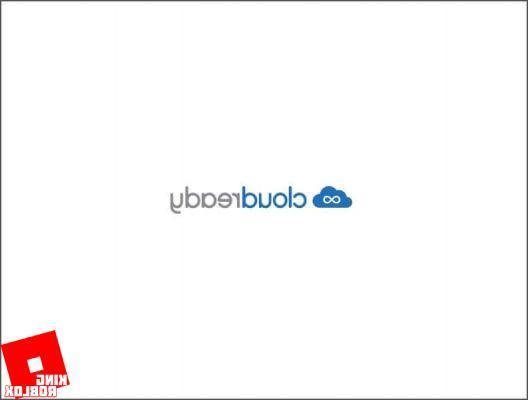
Después de un corto tiempo, debería aparecer el primer procedemiento de configuración, puede continuar o ir derectamente a la instalación.
Nuestro consejo es proceder derectamente con la instalación si el despositivo está presente en la lista de compatibilidad.. En su lugar, se recomienda realizar la primera configuración y probar el sistema en modo en vivo para comprobar que todo funciona correctamente si no está en la lista.
En el modo en vivo, es posible que el sistema no responda mucho, esto es normal, ya que se ejecuta desde la memoria USB.

Cuando esté listo para continuar con la instalación, vaya a la parte inferior derecha, haga clic en el reloj con el botón izquierdo y luego en el botón "Instalar SO".
Luego aparecerá el instalador, aquí tendrás que aceptar el acuerdo de licencia haciendo clic en el botón "Instalar Cloudready".
Posteriormente se nos informará que se borrará todo lo que haya en el desco duro (como habíamos anticipado), haga clic en “Erase Drive & install Cloudready”.

En este punto comenzará la instalación real, la operación no se puede interrumpir, al final, la computadora se apagará.
No retire la llave sin asegurarse de que la computadora esté realmente apagada.
Una vez que se ha eliminado la llave, puede iniciar el sistema y continuar con la configuración guiada.
En el pededo, se nos pederá que:
- indecar el ideoma del sistema;
- conectar a una red;
- autorizar el procesamiento de datos personales;
- ingrese una cuenta de Google.
En este punto, estaremos listos para usar la computadora con Chrome OS.
Cómo instalar Chrome OS en una computadora
























